Créer un disque virtuel (depuis le BIOS) sur votre contrôleur Broadcom MegaRAID 9560-8i
- RAID
- 25 avril 2025 à 13:24
-

- 2/3
1.2. Voir les infos du groupe de lecteurs créé
Pour voir les informations du groupe de lecteurs créé, allez dans : Configuration Management -> View Drive Group Properties.
Note : un groupe de disques est un ensemble logique de disques physiques connectés à votre contrôleur Broadcom MegaRAID sur lequel vous pouvez créer un ou plusieurs disques virtuels.
Tous les disques virtuels créés sur un même groupe de disques devront utiliser le même niveau de RAID.
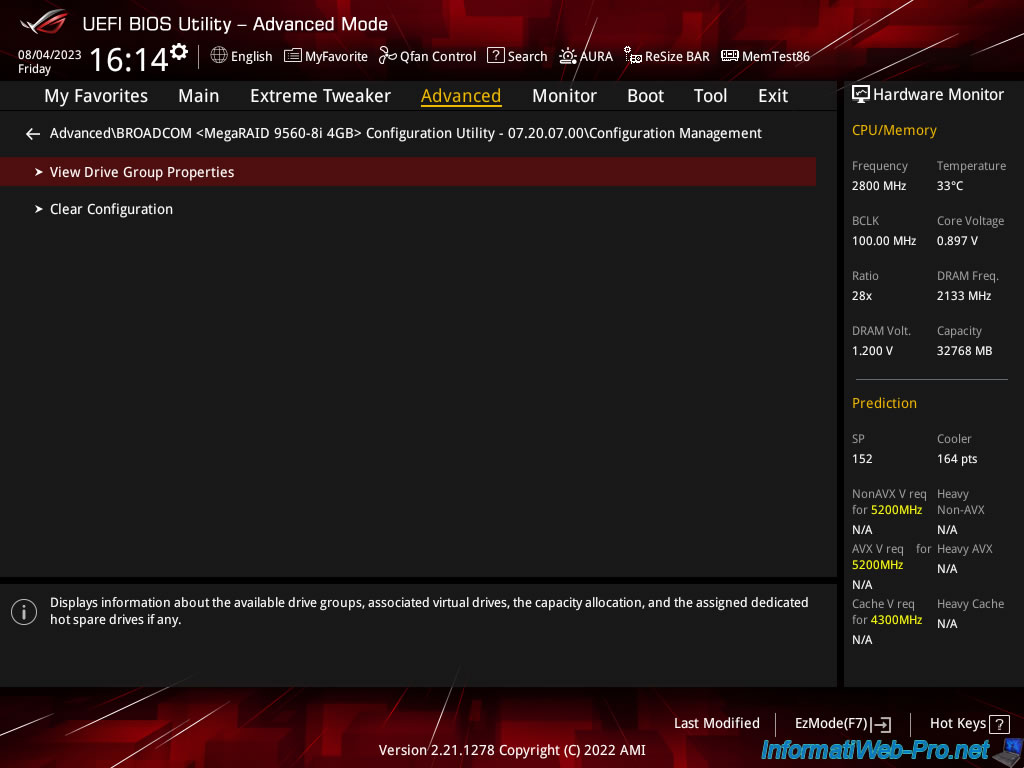
Dans cette section "View Drive Group Properties", vous trouverez :
- Drive Group : nom du groupe de disque.
Par exemple : Drive Group #0. - Capacity Allocation : liste des disques virtuels créés dans ce groupe de disques physiques.
Dans notre cas : Virtual Drive 239: GenericR5_0, RAID5, 3.637 TB, Optimal.
Ce qui correspond au disque virtuel en RAID 5 que nous venons de créer.
Pour voir l'espace libre restant sur un group de disques, sélectionnez cette option "Capacity Allocation" et appuyez sur Enter. L'information apparaitra sous la forme d'un popup. - Secured : indique si ce groupe de disques est sécurisé (protégé) ou non.
Source : Viewing Drive Group Properties - Broadcom.
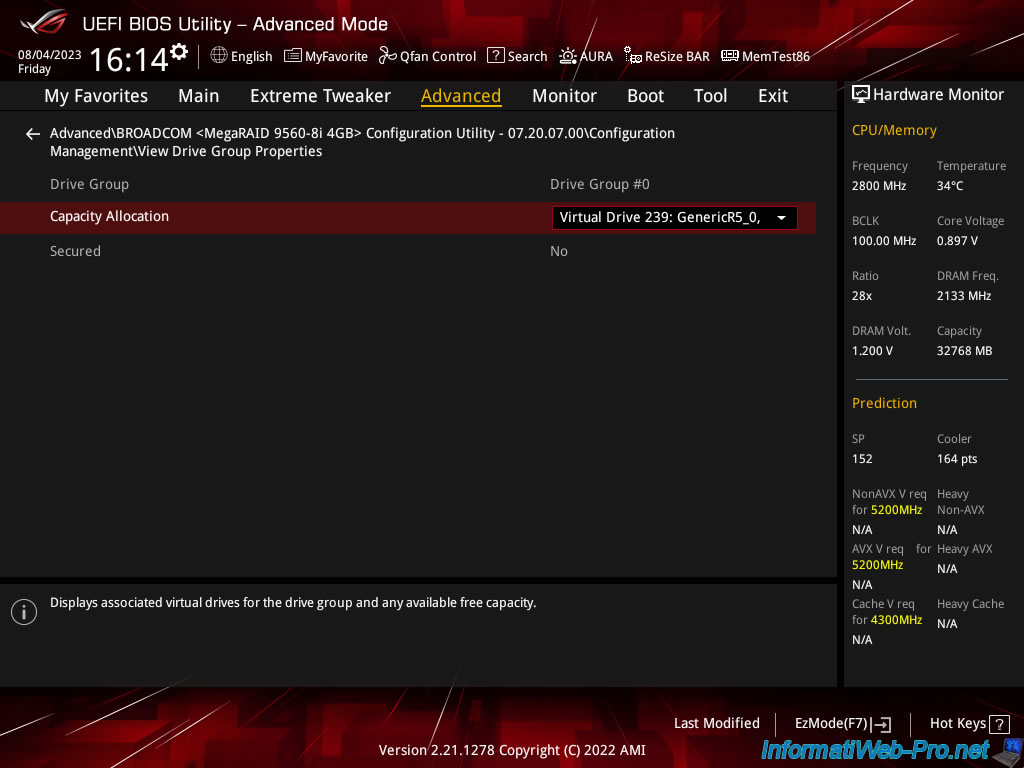
Dans notre cas, nous avons créé un seul disque virtuel en RAID 5 sur ce groupe de disques.
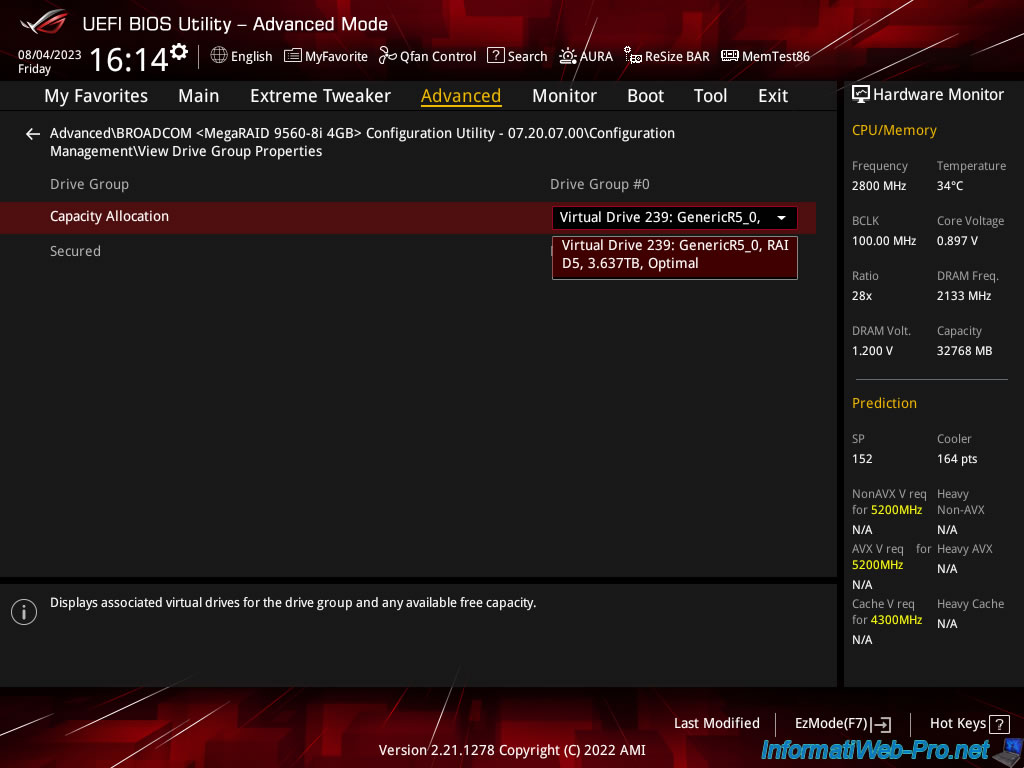
1.3. Voir les disques physiques associés à un disque virtuel RAID
Pour voir les disques physiques associés à un disque virtuel RAID, allez dans la section "Virtual Drive Management" du menu principal (Main Menu).
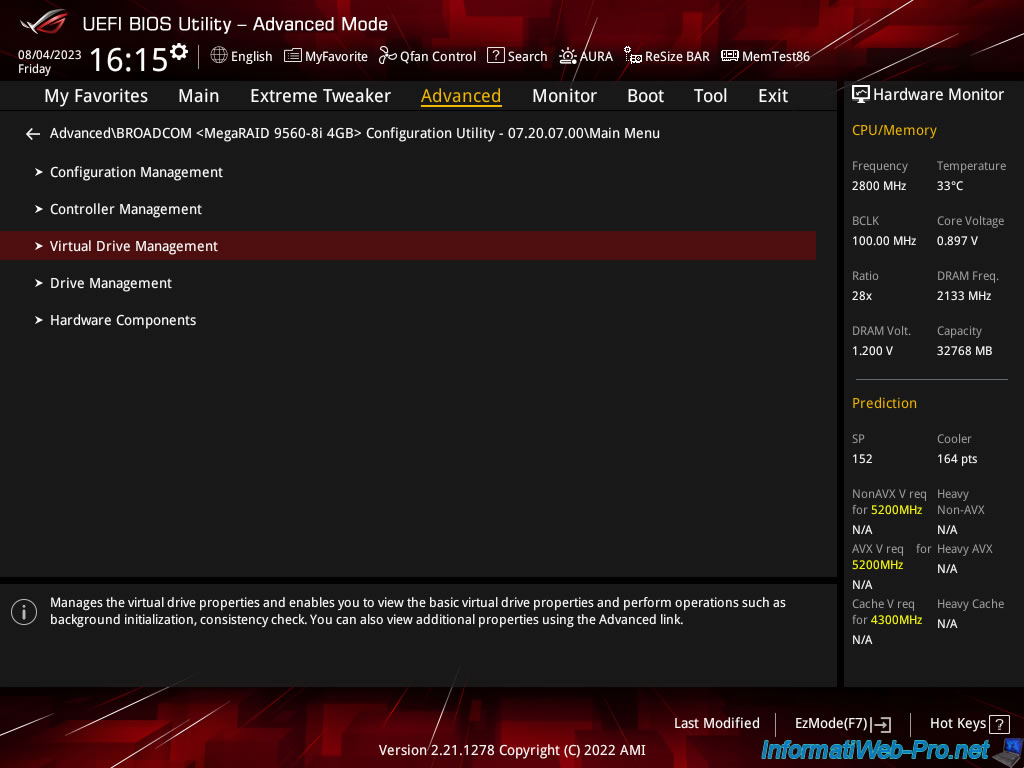
Cliquez sur le disque virtuel RAID que vous venez de créer.
Dans notre cas : Virtual Drive 239: GenericR5_0, RAID5, 3.637 TB, Optimal, Initialization 0%.
Note : comme vous l'avez peut-être remarqué, vous pouvez facilement voir l'avancement de l'initialisation de votre disque virtuel à la fin de son nom.
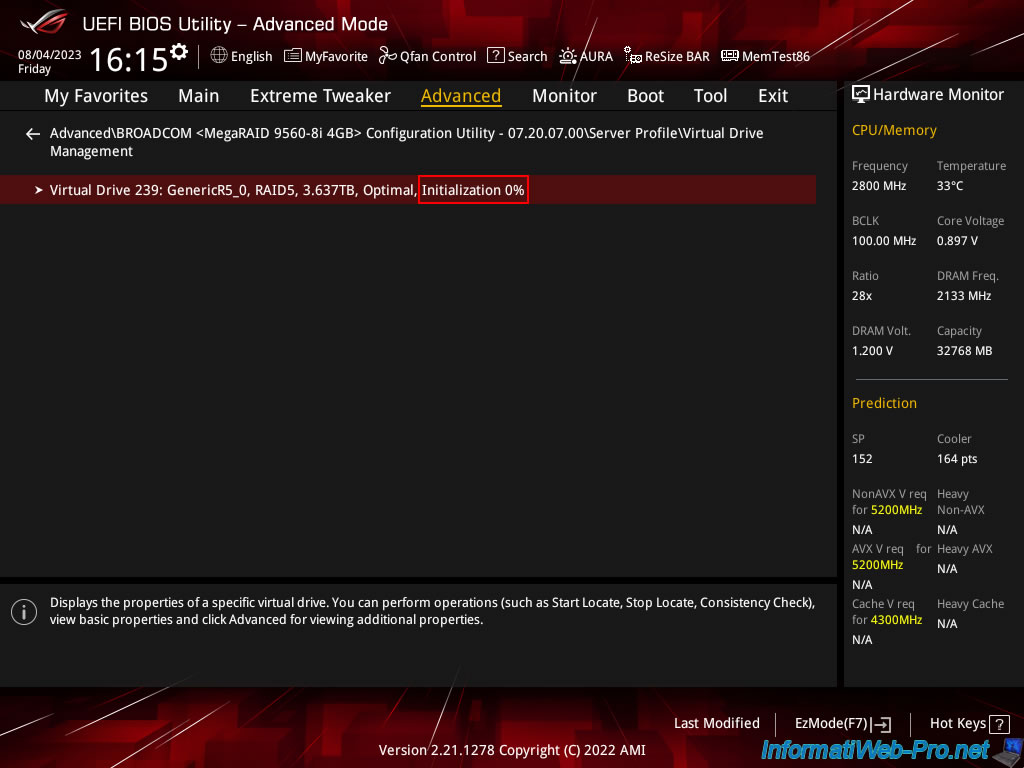
Cliquez sur : View Associated Drives.
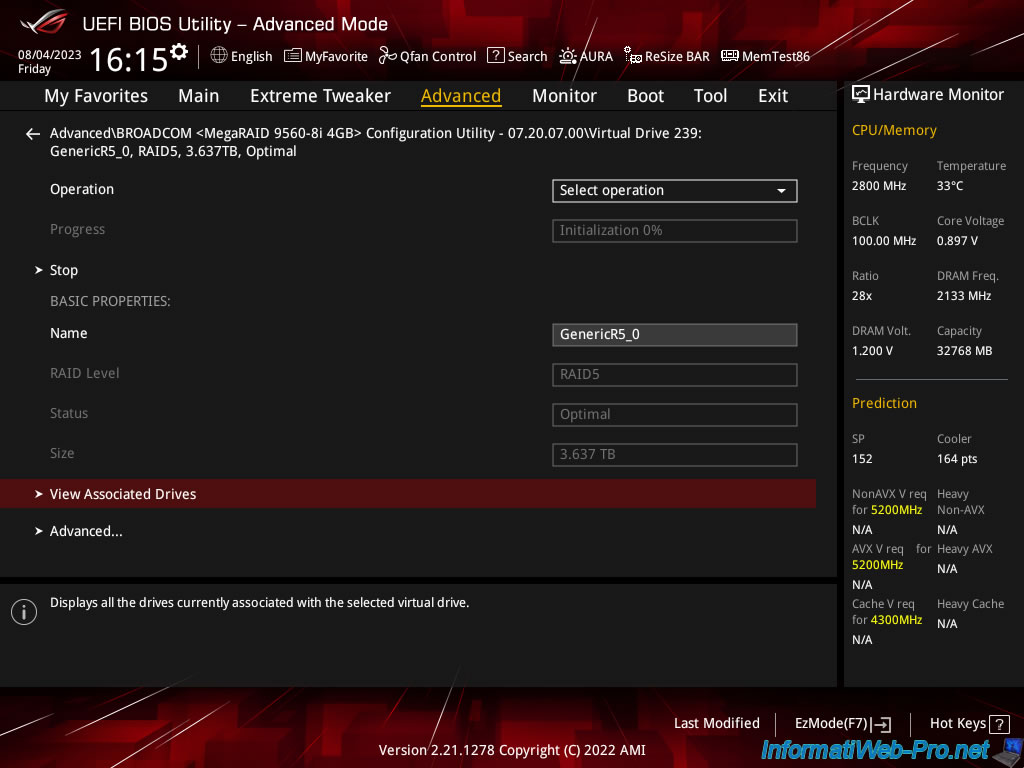
La liste des disques physiques utilisés par ce disque virtuel RAID apparait.
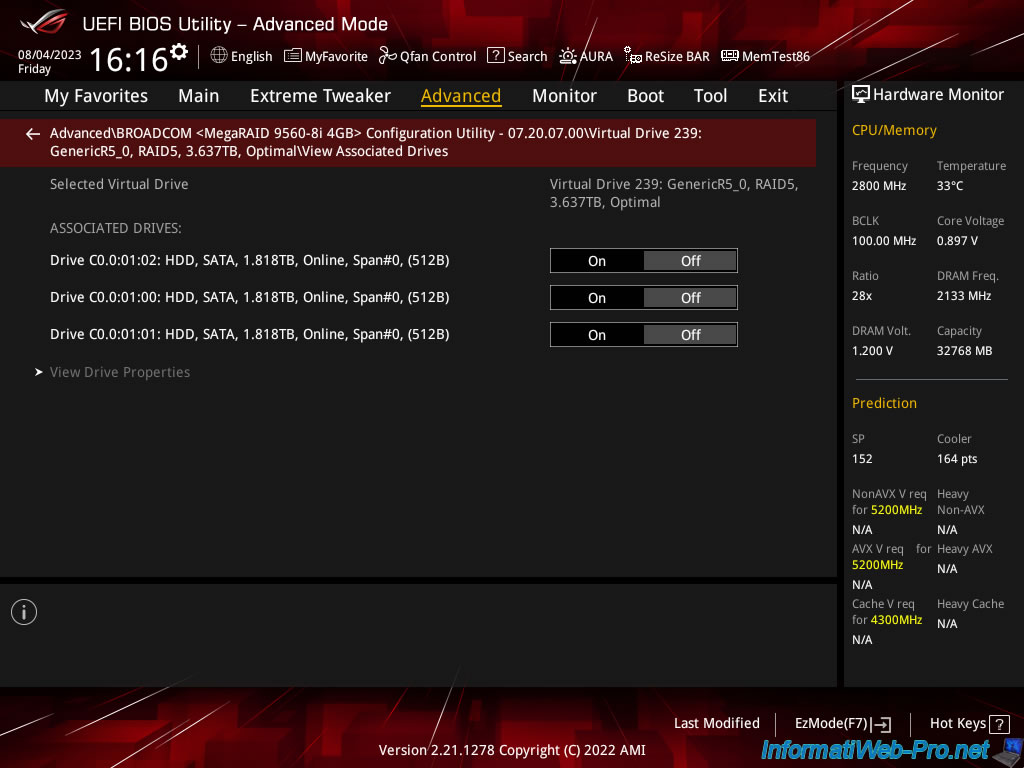
Pour obtenir des informations sur un disque physique, sélectionnez-le en plaçant le switch sur "On", puis cliquez sur "View Drive Properties".
Source : Viewing Associated Drives - Broadcom.
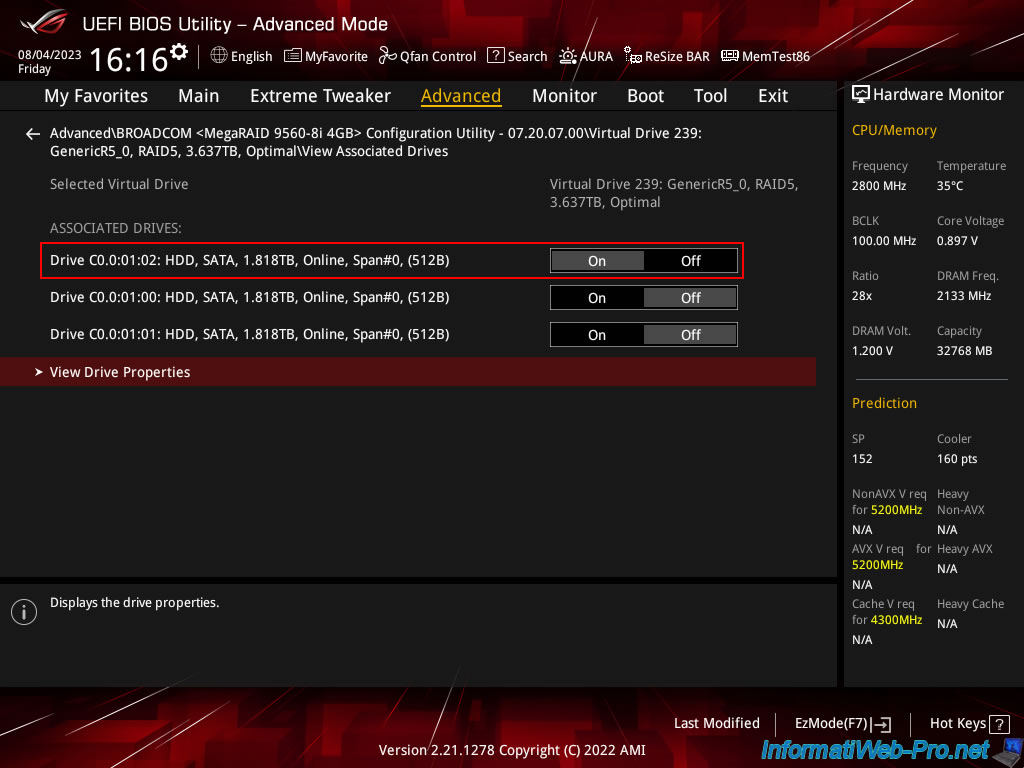
Des informations concernant votre disque physique apparaissent.
- Status : son statut. En général, le statut sera "Online" (en ligne).
Ce qui signifie que ce disque est accessible par votre contrôleur RAID. - Size : la capacité de votre disque physique.
Dans notre cas : 1,818 TB (= environ 2 To). - Model : le modèle de votre disque physique.
Dans notre cas : WDC WD20EFRX-68EUZNO. - Serial Number : le numéro de série de votre disque physique.
- Hardware Vendor : sa connectique.
- Associated Virtual Drive : disque virtuel utilisant ce disque physique.
- etc.
Pour obtenir des informations avancées à propos de ce disque physique, cliquez sur Advanced (en bas de page).
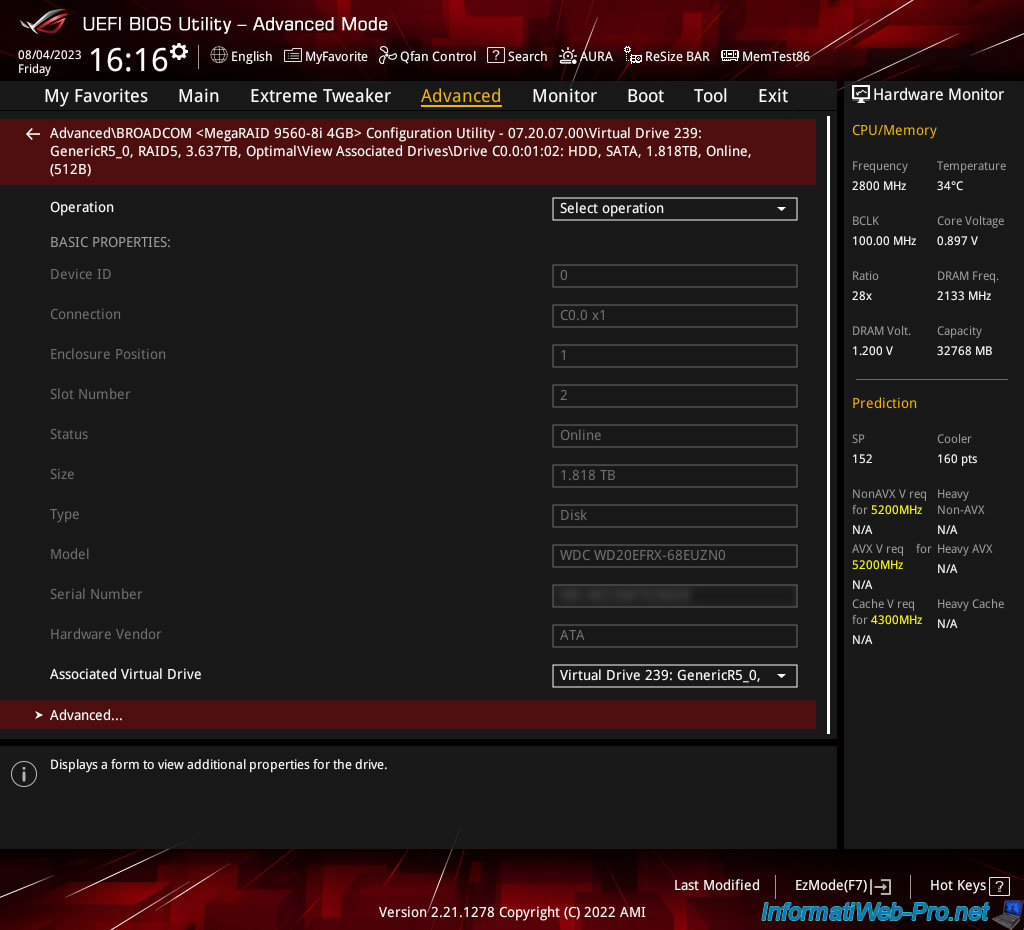
Dans cette section "Advanced", vous trouverez :
- Physical Sector Size : la taille de secteurs logique de ce disque.
- SMART Status : indique si la technologie "SMART" (Self-Monitoring Analysis and Reporting Technology) est activée sur ce disque physique.
- Media Errors : indique le nombre d'erreurs physiques détectées sur le média.
- SAS Address : adresse SAS du disque connecté.
Dans le cas d'un disque NVMe, la valeur correspondra à son "WWID" (World-Wide Identifier). - Available Size : espace disque disponible (libre) sur ce disque physique pour la création de disques virtuels.
- Used Space : espace disque utilisé sur ce disque physique par des disques virtuels.
- Disk Protocol : connectique utilisée.
Par exemple : SAS, SATA ou PCIe. - Capable Speed : vitesse maximale supportée par ce disque physique.
- Negotiated Speed : vitesse négociée entre le contrôleur Broadcom MegaRAID et votre disque physique.
Donc, c'est cette vitesse qui sera utilisée en réalité. - Secured : indique si le disque est sécurisé ou non.
- Temperature : indique la température actuelle du disque.
Ce qui est pratique pour éviter la surchauffe. - etc.
Source : Viewing Advanced Drive Properties - Broadcom.
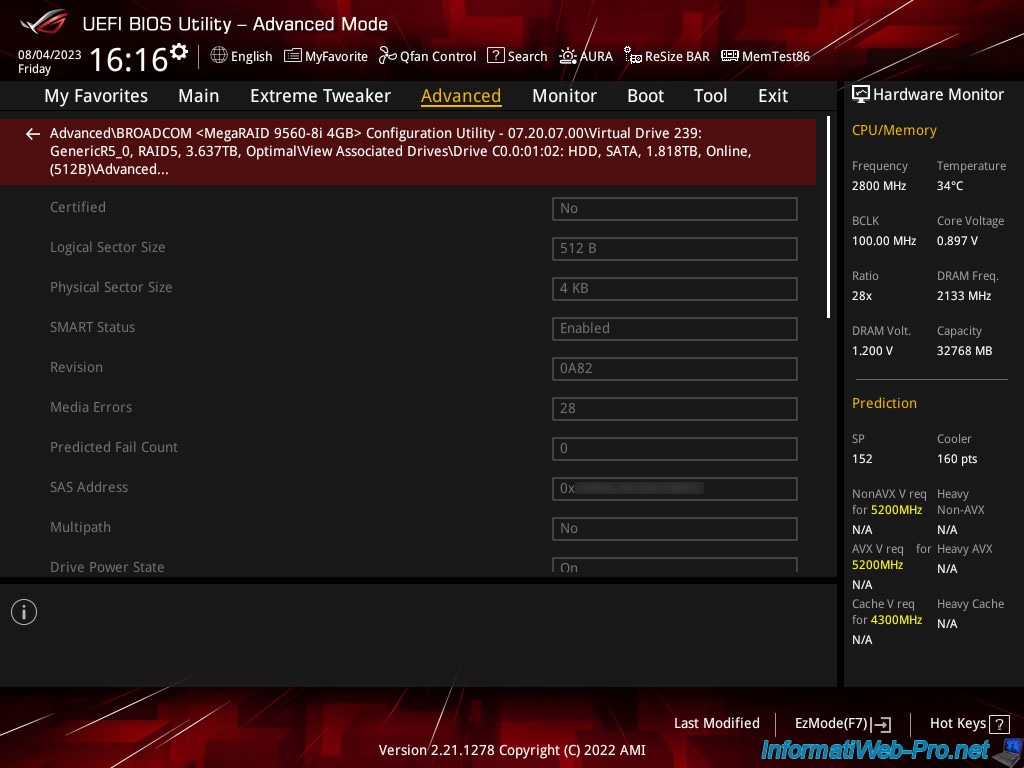
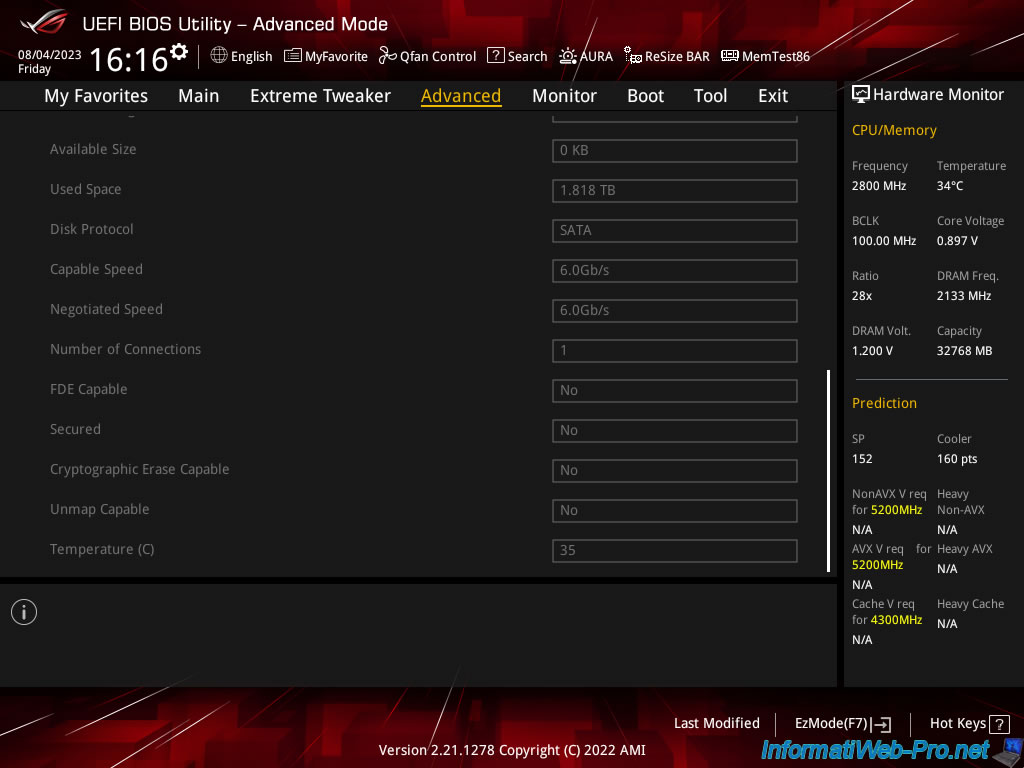
1.4. Paramètres du disque virtuel
Si vous accédez aux paramètres d'un disque virtuel, vous pourrez voir :
- Operation : permet de choisir une opération à effectuer sur ce disque virtuel.
Par exemple : supprimer le disque virtuel, effectuer une initialisation rapide ou complète, ... - Progress : la progression de son initialisation.
Dans notre cas : Initialization 0%. - Name : son nom. Vous pouvez modifier ce nom si vous le souhaitez.
Par défaut, ce nom ressemble à ceci "GenericR5_0" ce qui fait référence au 1er disque (index 0) en RAID 5 (R5). - RAID Level : le niveau de RAID utilisé pour ce disque virtuel.
Dans notre cas : RAID5. - Status : le statut de ce disque virtuel.
- Size : la capacité en MB, GB ou TB de ce disque virtuel.
- View Associated Drives : permet de voir les disques physiques utilisés par ce disque virtuel RAID.
- Advanced : permet d'obtenir des informations avancées sur ce disque virtuel, ainsi que modifier certains de ses paramètres.
Sources :
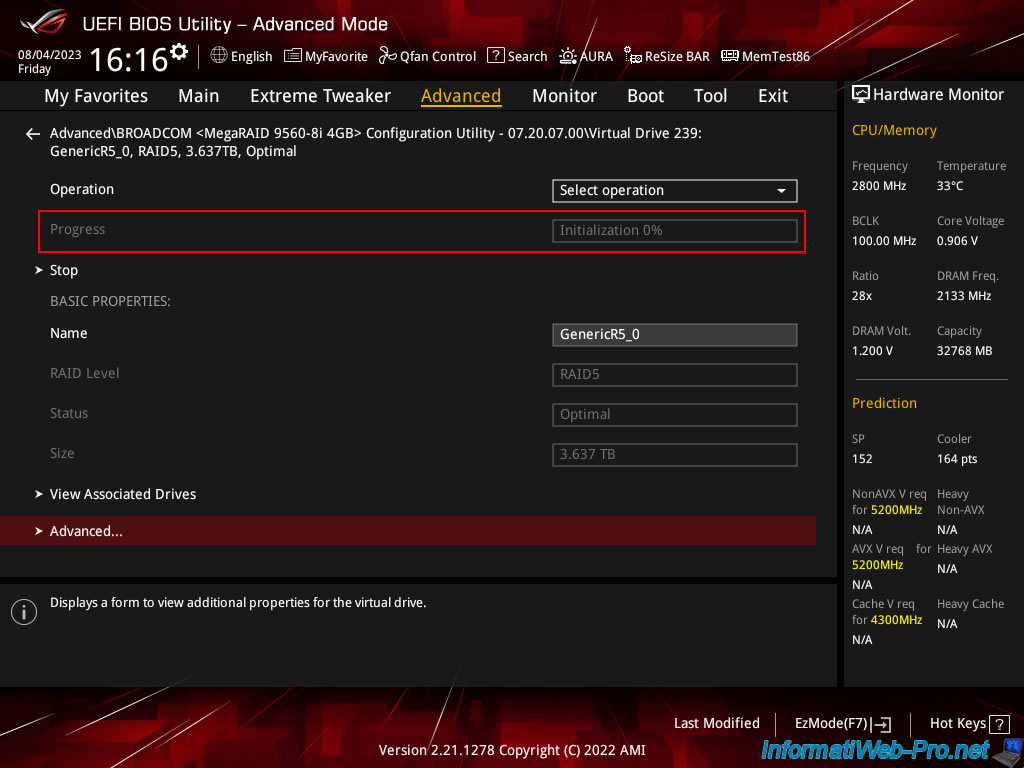
Dans la section "Advanced", vous pourrez voir ou modifier certaines informations ou paramètres :
- Virtual Drive Properties : propriétés du disque virtuel.
- Parity Size : espace disque utilisé par les données de parité.
La parité permet de recalculer un disque lorsqu'un disque physique de la grappe RAID tombe en panne. - Logical Sector Size : taille de secteurs logique.
- Strip Size : taille de bandes utilisée par le système RAID.
- Starting Logical Block Addressing (LBA) : indique où commence le 1er bloc de données du disque virtuel.
- Emulation Type : permet de changer le type d'émulation utilisé pour ce disque virtuel.
Valeurs possibles : Default, Disable (désactiver) et Force. - Secured : indique si le disque virtuel est sécurisé ou non.
- Bad Blocks : indique si un disque virtuel possède de mauvais blocs.
- Parity Size : espace disque utilisé par les données de parité.
- Virtual Drive Policies : stratégies de disques virtuels.
- Access : permet de choisir si le disque virtuel est accessible en lecture et en écriture (Read/Write), en lecture seule (Read Only) ou si l'accès est bloqué (Blocked).
- Current Write Cache Policy : indique la stratégie actuelle pour le cache en écriture.
- Default Write Cache Policy : permet de modifier la stratégie à utiliser pour le cache en écriture.
- Write-Through (WThru) : le contrôleur envoi le signal de fin de transaction de données une fois que le disque virtuel à reçu les données et que l'écriture est terminée sur celui-ci.
- Write-Back (WBack) : le contrôleur envoi le signal de fin de transaction de données une fois que le disque virtuel a reçu les données. L'écriture des données est ensuite effectuée selon les stratégies définies sur votre contrôleur.
- Force Write Back : permet de forcer l'utilisation de cette stratégie.
- Disable Background Initialization (BGI) : indique si l'initialisation en arrière-plan est activée ou non.
- Read Cache Policy : indique la stratégie actuelle pour le cache en lecture.
- Default : indique que la stratégie par défaut est "Always Read Ahead" ou "No Read Ahead".
- Always Read Ahead : permet au contrôleur de lire les données demandées de manière séquentielle et de stocker le reste dans le cache.
Ceci permet d'améliorer les performances pour les données séquentielles. Mais la lecture de données aléatoires ne sera pas améliorée. - No Read Ahead : désactive la fonctionnalité "Always Read Ahead" du contrôleur.
- Drive Cache : permet d'activer (Enable) ou désactiver (Disable) la stratégie de cache de disque pour ce disque virtuel.
Par défaut, la valeur "Unchanged" est indiquée. Ce qui permet de ne pas modifier la valeur de ce paramètre. - Input/Output (I/O) : indique la stratégie d'entrées/sorties (E/S) utilisée pour ce disque virtuel.
- Direct : les données lues ne sont pas mises en mémoire tampon dans le cache. Mais, si les mêmes blocs de données sont lus à nouveau, les données seront lues à partir du cache.
- Cached : toutes les données lues seront mises en mémoire tampon dans le cache.
Si vous avez modifié un paramètre, cliquez sur "Apply Changes" pour sauvegarder les changements.
Sources :
- Viewing and Managing Virtual Drive Properties and Options - Broadcom
- Manually Creating a Virtual Drive - Broadcom
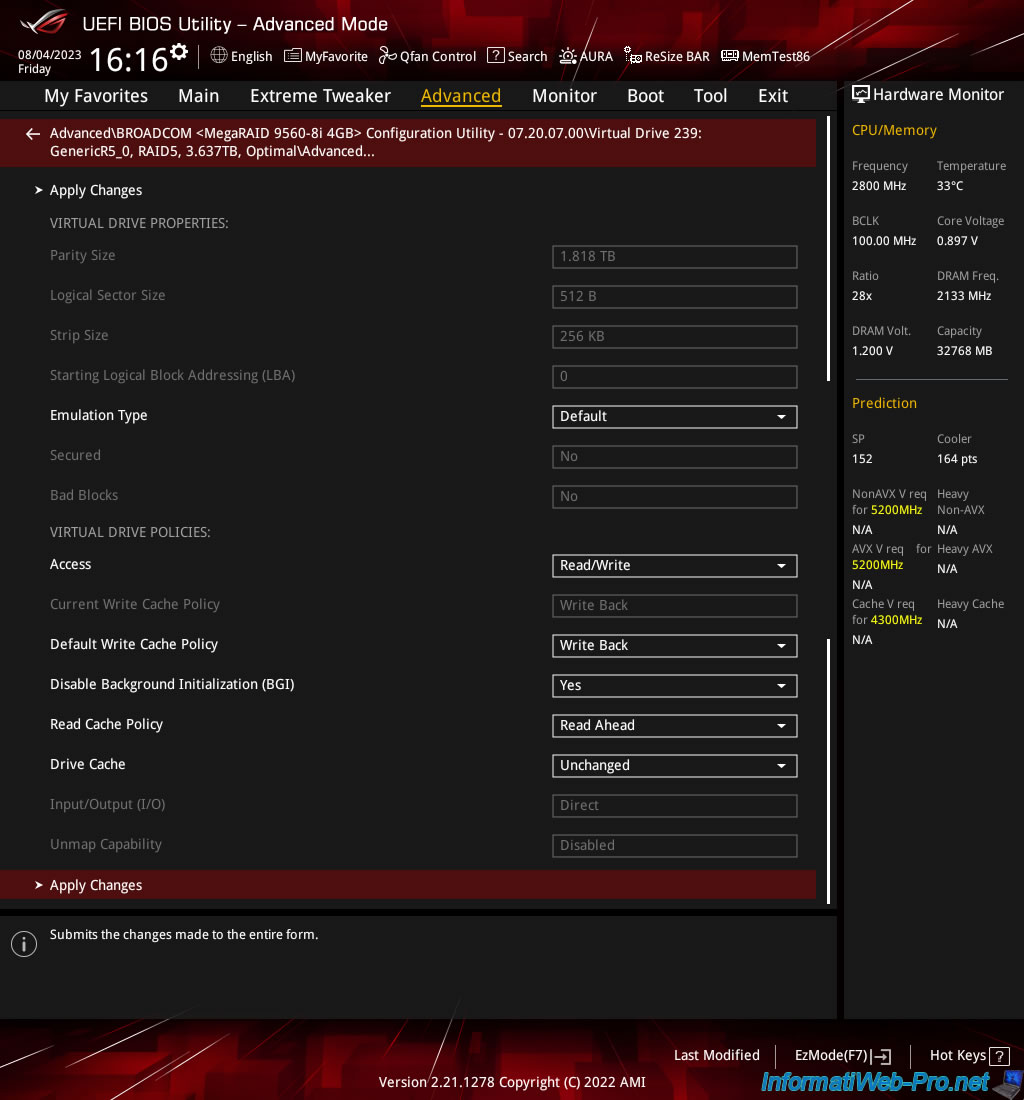
Partager ce tutoriel
A voir également
-

RAID 2/5/2025
Broadcom LSA (LSI Storage Authority) - Créer un disque virtuel
-

RAID 1/5/2025
Broadcom LSA (LSI Storage Authority) - Téléchargement et installation
-

RAID 18/4/2025
Broadcom MegaRAID 9560-8i - Acheter un câble pour disques SATA
-

RAID 16/4/2025
Broadcom MegaRAID 9560-8i - Déballage, montage et branchements

Pas de commentaire